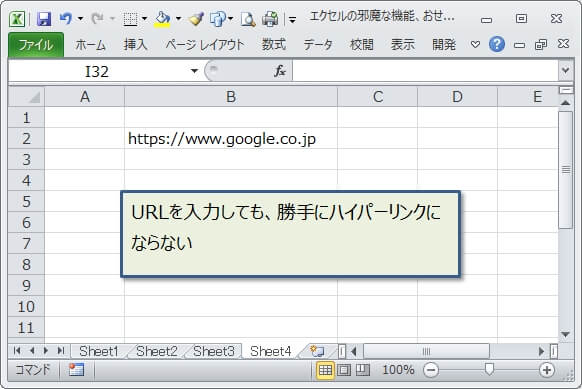エクセルは便利な表計算ソフトですが、時には邪魔になるオプションが表示されたり、勝手に入力を変換したりしてイライラすることが多いです^^
- 『貼り付けオプション』を表示させない
- 『オートコレクト』機能を無効にする
- 『オートコンプリート』機能を無効にする
- 『ハイパーリンク』機能を無効にする
上に書いているな『貼り付けオプション』や『オートコレクト』などが、自分に必要ないと思ったら、おせっかい機能や、邪魔になる機能はこの際ばっさり止めちゃいましょう!
邪魔な『貼り付けオプション』を表示させない
コピー&ペーストするたびに表示されるのが『貼り付けオプション』。
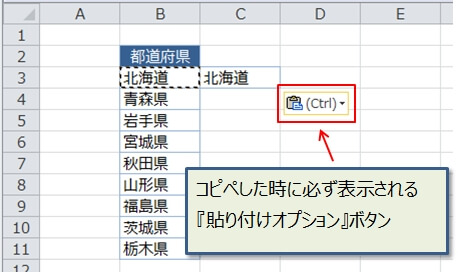
多分、誰もが『邪魔だよどけ!』と思っているオプションです^^
ペーストした時に、このオプションを使うと『書式だけをペーストする』なんてことができて、便利といえば便利なんですけどね。
でも、『貼り付けオプション』ボタンを使わずとも、ペーストの時に『CTRL』+『ALT』+『V』を押せば貼り付けオプションのダイアログが一発で表示されるので、こっちの方が便利です。
では、『貼り付けオプション』ボタンを非表示にする方法です。
リボンの『ファイル』(①)→『オプション』(②)を選択。
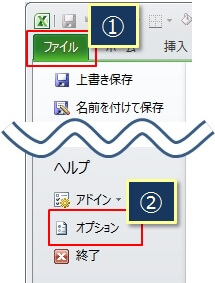
リボンを使わない場合は、キーボードで『Alt』→『F』→『T』と押してもいいです。
『詳細設定』にある『切り取り、コピー、貼り付け』の『コンテンツを貼り付けるときに「貼り付けオプション」ボタンを表示する』のチェックを外します。
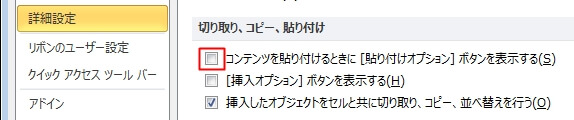
これで、ペーストした時に『貼り付けオプション』ボタンが表示されることはありません。
邪魔な『オートコレクト』を無効にする
続いても、イライラの原因になる『オートコレクト』機能。
コレクトは英語のcorrect 「訂正する、直す」からきていますが、入力したものを勝手に訂正(変換)してくれます。
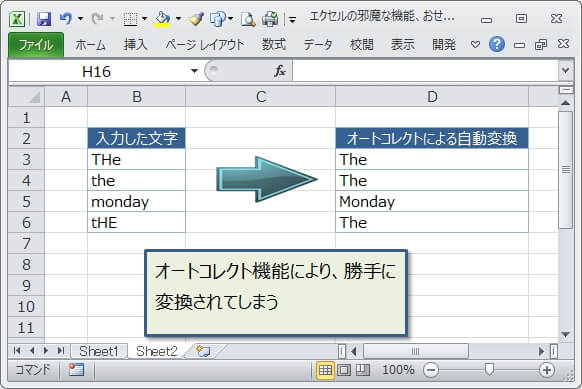
こんな感じで、入力した先から先頭文字を大文字などに訂正してくれます。
でも、訂正してもらってうれしいことはあまりないので、この『オートコレクト』機能も無効にします。
リボンの『ファイル』(①)→『オプション』(②)を選択。
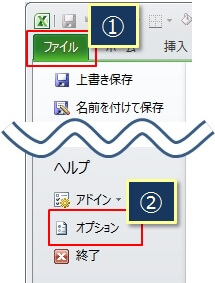
『文章構成』にある『オートコレクトのオプション』を選択。
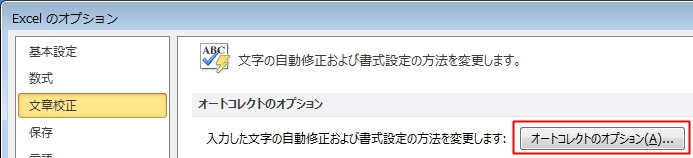
ここはいさぎよく、赤枠のオプションのチェックを全て外します。
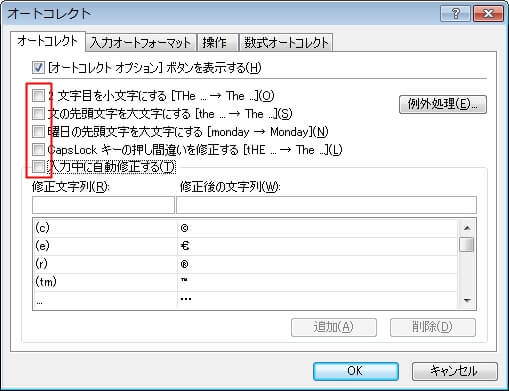
もし、自分に必要そうなオプションがあれば、それはチェックをつけたままにしてください。
チェックを外すことで、該当の訂正は行われなくなります。
邪魔な『オートコンプリート』を無効にする
こちらも、おせっかい機能ですね。
コンプリートは英語のcomplete「完全な、完成する」からきていて、入力を自動で補完する機能になります。
下の例だと『我輩は猫である』と入力した後に、次のセルで『わ』と入力した途端、『もしかして「我輩は猫である」と入力したいんじゃね?』とエクセルが親切に候補を表示してくれます^^
でも、同じ文字列をそのまま入力することってそんなにないんですよね。(そういう場合はコピー使うし)
逆に、この候補が邪魔になるのでいちいちDELキーを押すはめになります。
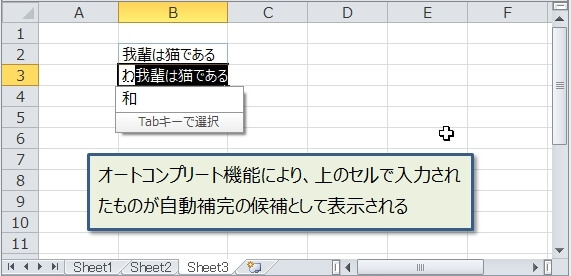
では、『オートコンプリート』を無効にする方法。
リボンの『ファイル』(①)→『オプション』(②)を選択。
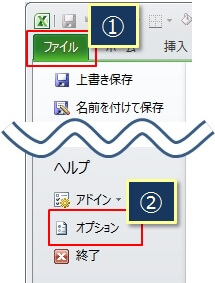
『詳細設定』の『オートコンプリートを使用する』のチェックを外します。
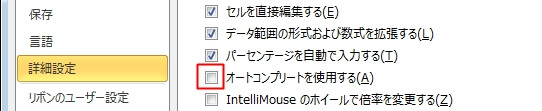
これで、自動補完の候補が表示されなくなります。
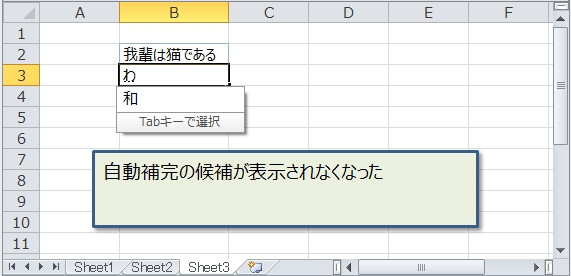
おせっかいな『ハイパーリンク』を無効にする
httpで始まるURLを入力すると、自動でリンク形式になって間違ってそこをクリックするとブラウズが勝手に起動されるという、これもイライラするパターン^^
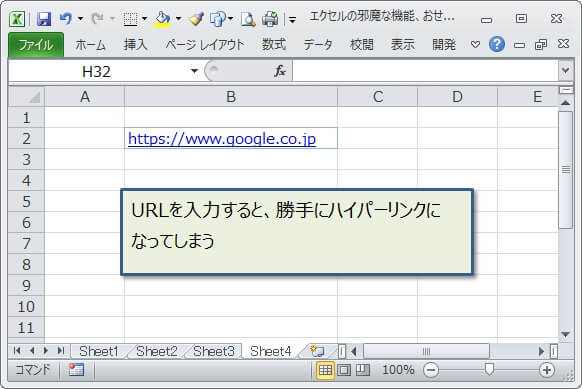
ちなみに、一旦ハイパーリンクになっても、取り消しのショートカットキー『CTRL』+『Z』を押せば、ハイパーリンクが取り消されて、URLはただの文字列になります。
あまりURLをエクセルに入力することがない場合は、無効化の必要はないかもしれませんが、無効化する方法を一応紹介します。
リボンの『ファイル』(①)→『オプション』(②)を選択。
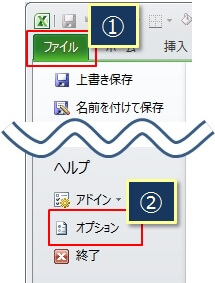
『文章構成』にある『オートコレクトのオプション』を選択。
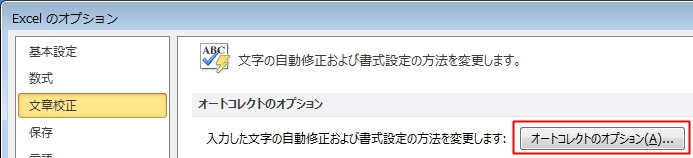
『インターネットとネットワークのアドレスをハイパーリンクに変更する』のチェックを外します。
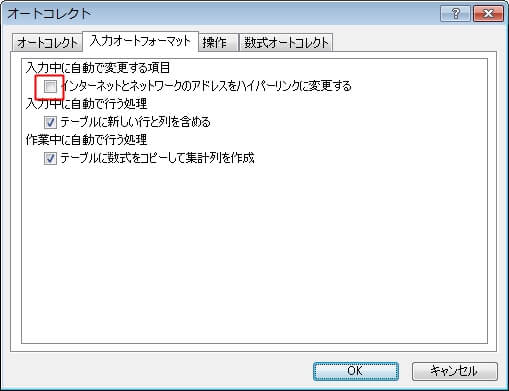
これで、勝手にリンク形式に変換されなくなります。